सार्वजनिक वाई-फाई लॉगिन पेज विंडोज 11/10 में नहीं दिख रहा है
यदि आप बार-बार हवाई अड्डों(Airports) , होटलों(Hotels) , शॉपिंग मॉल(Shopping Malls) या कॉफी(Coffee) स्थानों पर जाते हैं, तो हो सकता है कि आपने इन स्थानों पर उपलब्ध सार्वजनिक वाई-फाई का उपयोग किया हो। (Wi-Fi)ये सार्वजनिक वाई-फाई(Wi-Fi) आम तौर पर दो प्रकार के होते हैं - भुगतान(– Paid) और नि: शुल्क(Free) , लेकिन इनमें एक चीज समान है, यानी कैप्टिव पोर्टल(Captive Portal) । आप पूछ सकते हैं, कैप्टिव पोर्टल क्या है? यह एक वेब पेज के अलावा और कुछ नहीं है जिसका उपयोग सार्वजनिक उपयोगकर्ता को लॉग-इन पेज प्रस्तुत करने के लिए किया जाता है, यह पेज साइन इन और कभी-कभी भुगतान सेवाओं के मामले में भुगतान के लिए कह सकता है।
सार्वजनिक वाई-फाई(Wi-Fi) उनकी सुविधा के लिए बहुत अच्छे हैं, लेकिन कभी-कभी वे बेहद निराशाजनक हो सकते हैं। यह तब होता है जब आप बाहर होते हैं और इंटरनेट से जुड़ने का प्रयास करते हैं, लेकिन सार्वजनिक वाई-फाई(Wi-Fi) लॉगिन पृष्ठ आपके विंडोज 10 ब्राउज़र पर दिखाई नहीं देता है। जब ऐसी स्थिति में, घबराएं नहीं क्योंकि इस समस्या को हल करने के लिए आसान समाधान उपलब्ध हैं।
सार्वजनिक वाई-फाई लॉगिन पेज(Wi-Fi Login Page) पीसी पर नहीं दिख रहा है
यदि आप विंडोज 10 पीसी का उपयोग करते समय (Windows 10)सार्वजनिक वाई-फाई लॉगिन पेज(Public Wi-Fi Login Page) नहीं दिखा रहे हैं, तो ये टिप्स सार्वजनिक नेटवर्क वाई-फाई से जुड़ने में आपकी मदद कर सकते हैं:
- अपने सिस्टम को पुनरारंभ करें
- पॉप-अप अवरोधन अक्षम करें
- फ्लश डीएनएस कैश
- राउटर का डिफ़ॉल्ट पेज खोलें
- तृतीय-पक्ष DNS सर्वर बंद करें
- अपने सिस्टम पर फ़ायरवॉल अक्षम करें
आइए इनमें से प्रत्येक तरीके को विस्तार से देखें।
1] अपने सिस्टम को पुनरारंभ करें
यदि आपके सिस्टम में यह समस्या पहली बार हो रही है, तो आपको इस प्रारंभिक समाधान को आजमाना चाहिए।
- अपना वाई-फ़ाई बंद करें, फिर उसे वापस चालू करें.
- यदि उपरोक्त काम नहीं करता है, तो अपने कंप्यूटर पर अपने खाते से लॉग आउट करने का प्रयास करें और फिर वापस लॉग इन करें।
- बस सिस्टम को पुनरारंभ करें।(Restart)
यदि उपरोक्त में से कोई भी काम नहीं कर रहा है, तो अपने आस-पास के कुछ लोगों से पूछने का प्रयास करें और जांचें कि क्या वे इंटरनेट का उपयोग कर सकते हैं। हो सकता है कि वाई-फाई(Wi-Fi) कनेक्शन बंद हो या राउटर को पुनरारंभ करने की आवश्यकता हो।
2] पॉप-अप अवरोधन अक्षम करें
यदि आपके सिस्टम पर पॉप-अप अवरुद्ध हैं, तो सार्वजनिक वाई-फाई(Public Wi-Fi) लॉगिन पृष्ठ दिखाई नहीं देगा। आपको अपनी सेटिंग्स से पॉपअप ब्लॉकिंग को डिसेबल करना होगा। (disable popup blocking)यहां बताया गया है कि आप इसे क्रोम(Chrome) में कैसे कर सकते हैं :
- क्रोम ब्राउजर(Chrome Brower) में सबसे बाएं कोने पर दिख रहे तीन डॉट्स पर क्लिक करें
- हिट सेटिंग्स(Settings)
- नीचे स्क्रॉल करें और उन्नत क्लिक करें(Advanced)
- आगे स्क्रॉल करें और साइट सेटिंग्स पर क्लिक करें(Site settings)
- अब, नीचे स्क्रॉल करें और पॉप-अप और रीडायरेक्ट(Pop-ups and redirects) विकल्प पर क्लिक करें
- ब्लॉक (अनुशंसित)(Blocked (recommended)) विकल्प के पास स्लाइडर पर क्लिक करके पॉप-अप(Pop-ups) को सक्षम करें
- अब, आप अवरुद्ध (अनुशंसित) के बजाय अनुमति(Allowed) देखेंगे
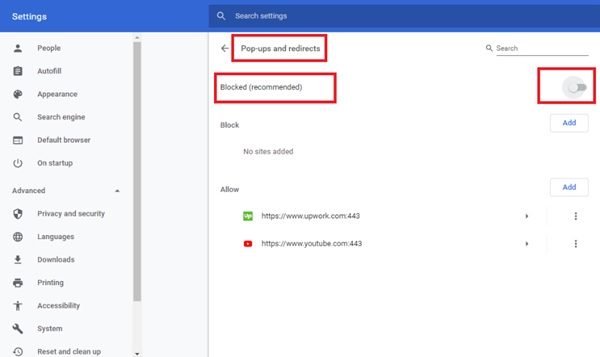
सेटिंग्स टैब बंद करें और अपने ब्राउज़र से सार्वजनिक वाई-फाई लॉगिन पेज तक पहुंचने का प्रयास करें।(Public Wi-Fi)
3] फ्लश डीएनएस कैश
विंडोज़ वेबसाइटों के (Windows)DNS सर्वर के डेटा को कैशे में संग्रहीत करता है। यदि सार्वजनिक वाई-फाई(Wi-Fi) के लॉगिन पेज का आईपी हाल ही में बदल गया है तो आपको इस समस्या का सामना करना पड़ सकता है। इस त्रुटि को हल करने के लिए DNS कैश को फ्लश(flushing DNS cache) करने का प्रयास करें :
- ' रन डायलॉग(Run Dialog) ' लॉन्च करने के लिए ' Win Key + R ' दबाएं
- ' cmd ' टाइप करें और ' Enter ' दबाएं
- अब कमांड ' ipconfig /release ' दर्ज करें और ' एंटर(Enter) ' दबाएं।
- प्रक्रिया पूरी होने के लिए आपको कुछ मिनट इंतजार करना होगा
- अब कमांड प्रॉम्प्ट विंडो में ' ipconfig /flushdnsएंटर(Enter) ' दबाएं।
- कमांड ' ipconfig /renew ' दर्ज करें और एक बार फिर ' एंटर ' दबाएं(Enter)
इस प्रक्रिया को पूरा करने के लिए कुछ मिनट प्रतीक्षा करें। एक बार हो जाने के बाद, समस्या बनी रहती है, यह जाँचने के लिए सार्वजनिक वाई-फाई(Public Wi-Fi) लॉगिन पृष्ठ तक पहुँचने का प्रयास करें ।
4] राउटर का डिफॉल्ट पेज खोलें
यदि उपरोक्त में से कोई भी सुधार काम नहीं करता है, तो आपको राउटर के डिफ़ॉल्ट पृष्ठ को खोलने का प्रयास करना चाहिए। नीचे दिए गए चरणों का पालन करें:
- सार्वजनिक वाई-फ़ाई(Wi-Fi) से कनेक्ट करें और अपने वेब ब्राउज़र पर जाएं
- एड्रेस बार में ' 0.0.1 ' या ' 192.168.1.1 ' या ' http://localhost ' टाइप करें और फिर ' एंटर(Enter) ' दबाएं; राउटर के लॉगिन पेज पर जाने के लिए
ज्यादातर समय ऐसा करने से ही इस समस्या का समाधान हो जाना चाहिए। लेकिन अगर ये चरण काम नहीं करते हैं, तो आपको कनेक्टेड राउटर का आईपी पता(IP Address) ढूंढना होगा और फिर उसे अपने ब्राउज़र में पेस्ट करना होगा। राउटर का आईपी पता खोजने के लिए नीचे दिए गए चरणों का पालन करें:
- ' स्टार्ट मेन्यू(Start Menu) ' से ' खोज(Search) ' बॉक्स में जाएं
- कमांड प्रॉम्प्ट खोलने के लिए ' cmd ' टाइप करें
- ओपन होने के बाद, ' ipconfig ' टाइप करें और ' (ipconfig)Enter ' को हिट करें।
- अब ' वायरलेस लैन एडेप्टर वाई-फाई(Wireless LAN adapter Wi-Fi) ' के तहत ' आईपीवी 4 पता ' का पता लगाएं(IPv4 address)
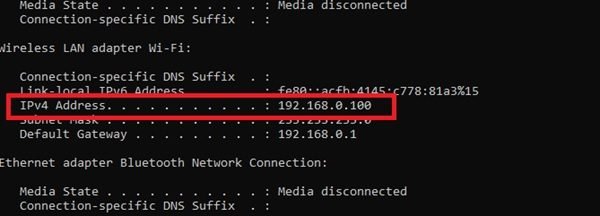
यह एक बहुत ही सरल तरीका है जिसका उपयोग आप राउटर के लॉगिन पेज को मैन्युअल रूप से एक्सेस करने के लिए कर सकते हैं। एक बार जब आप IPv4 पता(IPv4 Address) प्राप्त कर लेते हैं , तो इसे अपने ब्राउज़र में पेस्ट करें और इंटरनेट का उपयोग शुरू करने के लिए एंटर दबाएं।
5] तृतीय-पक्ष DNS सर्वर बंद करें
कभी-कभी तृतीय-पक्ष DNS सर्वर जैसे OpenNIC , Dyn , Google सार्वजनिक DNS(Google Public DNS) सर्वर, आदि सार्वजनिक वाई-फाई(Wi-Fi) को ठीक से कनेक्ट होने से रोकते हैं। इस समस्या को हल करने के लिए, आपको तृतीय-पक्ष DNS(DNS) सर्वर को बंद करना होगा । यहां बताया गया है कि आप यह कैसे कर सकते हैं:
- ' सेटिंग ' पर जाएं और ' (Settings)नेटवर्क और इंटरनेट(Network & Internet) ' पर क्लिक करें
- ' नेटवर्क और साझाकरण केंद्र खोलें(Open Network and Sharing Center) ' पर जाने के लिए नीचे स्क्रॉल करें और इसे खोलने के लिए क्लिक करें
- अब वाई-फाई पर क्लिक करें और ' गुण(Properties) ' चुनें
- नए टैब में, ' Internet Protocol Version 4(TCP/IPv4) ' खोजें।
- उस पर क्लिक करें, और ' गुण(Properties) ' चुनें
- ' स्वचालित रूप से एक आईपी पता प्राप्त(Obtain an IP address automatically) करें ' और ' डीएनएस सर्वर पता स्वचालित रूप से(Obtain DNS server address automatically) प्राप्त करें ' सक्षम करें
- हिट ' ओके(OK) '
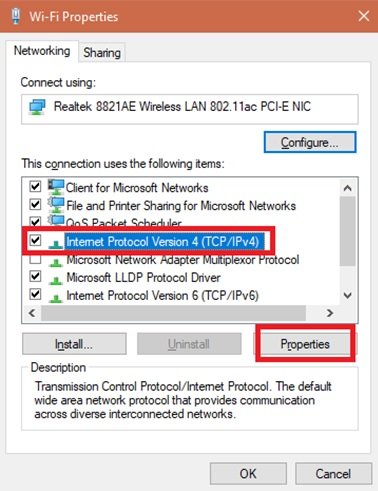
कृपया(Please) ध्यान दें, यह विधि केवल उन उपयोगकर्ताओं के लिए काम करेगी जिनके कंप्यूटर पर तृतीय-पक्ष DNS सर्वर है।
6] अपने सिस्टम पर फ़ायरवॉल अक्षम करें
कभी-कभी विंडोज फ़ायरवॉल(Windows Firewall) इस समस्या का कारण बन सकता है, और इसे अक्षम करने से आपका दिन बच सकता है। इन चरणों का पालन करें:
- ' रन डायलॉग(Run Dialog) ' लॉन्च करने के लिए ' Win Key + R ' दबाएं
- ' कंट्रोल पैनल(Control Panel) ' में ' फ़ायरवॉल सेटिंग्स(Firewall settings) ' खोलने के लिए ' कंट्रोल फ़ायरवॉल.सीपीएल(control firewall.cpl) ' टाइप करें और ' एंटर ' दबाएं।(Enter)
- नियंत्रण कक्ष के बाएँ फलक पर, ' Windows Defender फ़ायरवॉल चालू या बंद करें(Turn Windows Defender Firewall on or off) ' पर क्लिक करें।
- अब, सार्वजनिक(Public) नेटवर्क सेटिंग्स के तहत, ' विंडोज डिफेंडर फ़ायरवॉल बंद करें (अनुशंसित नहीं)(Turn off Windows Defender Firewall (not recommended)) ' पर क्लिक करें और अपने फ़ायरवॉल को बंद करने के लिए ' ओके ' दबाएं।(OK)
- सिस्टम को पुनरारंभ करें
सार्वजनिक वाई-फाई(Wi-Fi) लॉगिन पृष्ठ तक पहुँचने का प्रयास करें । और हाँ, एक बार हो जाने के बाद फ़ायरवॉल को चालू करना न भूलें। यदि आप अभी भी परेशानी का सामना कर रहे हैं, तो अगले सुधार का प्रयास करें।
7] गुप्त ब्राउज़र विंडो खोलें
आप जिस ब्राउज़र(Irrespective) का उपयोग कर रहे हैं, जैसे एज(Edge) , आईई, क्रोम(Chrome) , सफारी(Safari) , ओपेरा(Opera) , या फ़ायरफ़ॉक्स(Firefox) , एक गुप्त मोड(Incognito mode) हमेशा उपलब्ध रहेगा। इस मोड का उपयोग करने का सबसे बड़ा लाभ यह है कि यह आपको निजी तौर पर इंटरनेट ब्राउज़ करने की अनुमति देता है। सरल शब्दों में, यह ब्राउज़ करते समय कैश को संग्रहीत नहीं करता है।
गुप्त विंडो खोलने के बाद, आपको एक गैर-HTTPS वेबसाइट, जैसे कि Steelmylogin.com(stealmylogin.com) पर जाने का प्रयास करना चाहिए । कभी-कभी ऐसा होता है कि ब्राउज़र कैश लॉगिन पृष्ठ लोड करने के बजाय किसी साइट को लोड करने के लिए DNS जानकारी का उपयोग करने का प्रयास करता है। (DNS)ऐसे में यह ट्रिक काम करती है।
यदि आप उन लोगों में से हैं जो नियमित रूप से सार्वजनिक वाई-फाई(Wi-Fi) का उपयोग करते हैं , तो यह लेख निश्चित रूप से आपको इंटरनेट से जुड़े रहने में मदद करेगा। इसलिए, अगली बार जब आप सार्वजनिक वाई-फाई(Wi-Fi) से कनेक्ट नहीं हो सकते हैं, तो विंडोज़ पर (Windows)वाई-फाई(Wi-Fi) लॉगिन पेज को दिखाने के लिए मजबूर करने के लिए इन सुधारों को आजमाएं ।
आगे पढ़िए(Read next) : सार्वजनिक वाईफाई का उपयोग करने के खतरे और बरती जाने वाली सावधानियां(Dangers of using Public WiFi and precautions to take) ।
Related posts
विंडोज 11/10 . में वाईफाई की समस्याओं को कैसे ठीक करें
विंडोज हैलो विंडोज 11/10 में काम नहीं कर रहा है
विंडोज़ 11/10 में मोबाइल हॉटस्पॉट काम नहीं कर रहा है
Windows 11/10 में DISM का उपयोग करते समय दूरस्थ प्रक्रिया कॉल विफल त्रुटि
बैकग्राउंड इंटेलिजेंट ट्रांसफर सर्विस विंडोज 11/10 में काम नहीं कर रही है
व्यवस्थापक के रूप में चलाएँ विकल्प Windows 11/10 में दिखाई नहीं दे रहा है या काम नहीं कर रहा है
IPhone से Windows 11/10 PC में फ़ोटो आयात नहीं कर सकते
विंडोज 11/10 में फाइल सिस्टम एरर के साथ फोटो ऐप क्रैश हो रहा है
विंडोज 11/10 में नेटवर्क ड्राइव को मैप करने में असमर्थ
इंटेल थंडरबोल्ट डॉक सॉफ्टवेयर विंडोज 11/10 पर काम नहीं कर रहा है
विंडोज 11/10 में स्मॉल मेमोरी डंप (डीएमपी) फाइलें कैसे खोलें और पढ़ें
फिक्स डिवाइस एन्क्रिप्शन विंडोज 11/10 में अस्थायी रूप से निलंबित त्रुटि है
Windows अद्यतन स्थापित करने में विफल रहा या Windows 11/10 में डाउनलोड नहीं होगा
विंडोज़ में एक नज़र में सुरक्षा विंडोज़ 11/10 में सुरक्षा खाली है
Windows 11/10 में Tokens.dat या एक्टिवेशन टोकन फ़ाइल का पुनर्निर्माण करें
विंडोज 11/10 में अज्ञात नेटवर्क को कैसे ठीक करें
विंडोज 11/10 पर मूवी और टीवी ऐप फ्रीजिंग, काम नहीं कर रहा या खुल रहा है
मीडिया ट्रांसफर प्रोटोकॉल (एमटीपी) विंडोज 11/10 पर काम नहीं कर रहा है
Windows 11/10 स्थापना के दौरान असंगत वीडियो कार्ड त्रुटि
बहादुर ब्राउज़र विंडोज 11/10 पर नहीं खुल रहा है या काम नहीं कर रहा है
